
Índice:
- Autor John Day [email protected].
- Public 2024-01-30 11:35.
- Última modificação 2025-01-23 15:03.

Depois de gastar quase US $ 100 em um Arduino Yún para ver do que se tratava, pareceu uma boa ideia encontrar e demonstrar alguns usos para ele. Portanto, neste artigo, examinaremos como seu Yún pode enviar um tweet usando alguns esboços de exemplo simples - e o primeiro de vários tutoriais específicos do Arduino Yún. Primeiros passos Se você ainda não fez isso, certifique-se de que seu Arduino Yún possa se conectar à sua rede via WiFi ou cabo - e obtenha uma conta Temboo (veremos isso aqui). E você precisa (no momento da escrita) do IDE versão 1.5.4, que pode ser baixado do site do Arduino. Finalmente, se você não tem uma conta no Twitter - vá buscar uma.
Etapa 1: Enviando um tweet de seu Yún
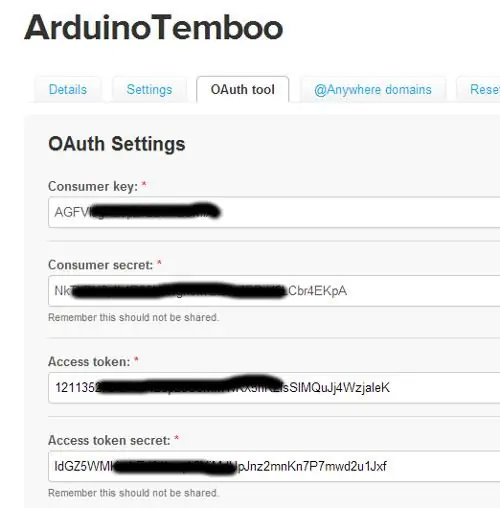
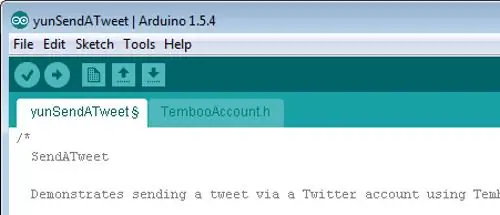
Enviando um tweet de seu YúnThanks para Arduino e Temboo, 99% do trabalho já está feito para você. Para enviar um tweet, é necessário o esboço do Arduino, um arquivo de cabeçalho com os detalhes da sua conta Temboo e também a necessidade de registrar um aplicativo no console de desenvolvimento do Twitter. Não entre em pânico, basta seguir as instruções de “Get Set Up” da página seguinte. Ao fazer isso, certifique-se de estar conectado ao site do Temboo, pois ele preencherá o arquivo de cabeçalho com os detalhes do Temboo para você. Durante o estágio do aplicativo Twitter, não se esqueça de salvar suas configurações OAuth que aparecerão na guia “Ferramenta OAuth” na página do desenvolvedor do Twitter, por exemplo na imagem acima. Essas configurações são então copiadas para cada esboço começando da linha: constStringTWITTER_ACCESS_TOKEN = Ao salvar o esboço, certifique-se de colocar o arquivo de cabeçalho com o nome TembooAccount.h na mesma pasta do seu esboço. Você sabe que isso foi bem-sucedido ao abrir o esboço, pois verá o arquivo de cabeçalho em uma segunda guia, por exemplo, na segunda imagem desta etapa. Por fim, se estiver compartilhando código com outras pessoas, remova seu OAuth e TembooAccount. h detalhes, caso contrário, eles podem enviar tweets em seu nome.
Etapa 2: Funcionou?
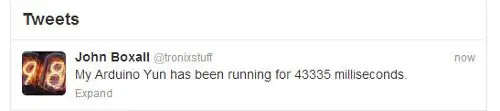
OK - avisos suficientes. Se você criou com sucesso sua conta Temboo, obteve os detalhes do OAuth do Twitter, colocou-os no arquivo de esboço e cabeçalho, salvou (!) E carregou seu esboço no Arduino Yún - um breve tweet aparecerá em sua linha do tempo, para exemplo na primeira imagem acima. Se nada aparecer em seu feed do Twitter, abra o monitor serial no IDE e veja quais mensagens aparecem. Ele retornará a você a mensagem de erro do Twitter, que geralmente indica o problema.
Etapa 3: enviar seus próprios dados como um tweet
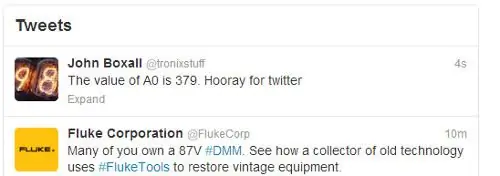
Continuando, vamos examinar como enviar tweets com suas próprias informações. No esboço de exemplo a seguir, enviamos o valor resultante de analogRead (0) e o texto combinados em uma linha. Não se esqueça de que as mensagens do Twitter (tweets) têm no máximo 140 caracteres. Mudamos todo o envio de tweet para uma função tweet (), que você pode chamar de seu esboço quando necessário - em um evento e assim por diante. O texto e os dados a serem enviados são combinados em uma String na linha 26.----------------------------------- -------------------------------------------------- -------------------------------------------------- ---------- # include #include #include "TembooAccount.h" // contém informações da conta Temboo // conforme descrito no comentário do rodapé abaixoconst String TWITTER_ACCESS_TOKEN = "aaaa"; const String TWITTER_ACCESS_TOKEN_SECRET = "bbbb"; const String TWITTER_CONSUMER_KEY = "ccccc"; const String TWITTER_CONSUMER_SECRET = "dddd"; int analogZero; void setup () {Serial.begin (9600); atraso (4000); while (! Serial); Bridge.begin ();} void tweet () {Serial.println ("Executando função tweet ()"); // definir o texto do tweet que queremos enviar String tweetText ("O valor de A0 é" + String (analogZero) + ". Hooray for twitter"); TembooChoreo StatusesUpdateChoreo; // invocar o cliente Temboo // NOTA que o cliente deve ser reinvocado e preenchido novamente com // argumentos apropriados, cada vez que seu método run () for chamado. StatusesUpdateChoreo.begin (); // define as credenciais da conta Temboo StatusesUpdateChoreo.setAccountName (TEMBOO_ACCOUNT); StatusesUpdateChoreo.setAppKeyName (TEMBOO_APP_KEY_NAME); StatusesUpdateChoreo.setAppKey (TEMBOO_APP_KEY); // identificar a coreografia da Biblioteca Temboo a ser executada (Twitter> Tweets> StatusesUpdate) StatusesUpdateChoreo.setChoreo ("/ Library / Twitter / Tweets / StatusesUpdate"); // adiciona as informações da conta do Twitter StatusesUpdateChoreo.addInput ("AccessToken", TWITTER_ACCESS_TOKEN); StatusesUpdateChoreo.addInput ("AccessTokenSecret", TWITTER_ACCESS_TOKEN_SECRET); StatusesUpdateChoreo.addInput ("ConsumerKey", TWITTER_CONSUMER_KEY); StatusesUpdateChoreo.addInput ("ConsumerSecret", TWITTER_CONSUMER_SECRET); // e o tweet que queremos enviar StatusesUpdateChoreo.addInput ("StatusUpdate", tweetText); // diga ao Processo para ser executado e aguarde os resultados. O // código de retorno (returnCode) nos dirá se o cliente Temboo // foi capaz de enviar nossa solicitação aos servidores Temboo sem assinatura int returnCode = StatusesUpdateChoreo.run (); // um código de retorno de zero (0) significa que tudo funcionou if (returnCode == 0) {Serial.println ("Sucesso! Tweet enviado!"); } else {// um código de retorno diferente de zero significa que houve um erro // leia e imprima a mensagem de erro while (StatusesUpdateChoreo.available ()) {char c = StatusesUpdateChoreo.read (); Serial.print (c); }} StatusesUpdateChoreo.close (); // não faz nada pelos próximos 90 segundos Serial.println ("Waiting…"); delay (90000);} void loop () {// obtém alguns dados de A0. analogZero = analogRead (0); tweet (); faça {} enquanto (1); // fazer nada}--------------------------------------------- -------------------------------------------------- ---------------------------------------- Que resulta com o seguinte exemplo de tweet mostrado no imagem acima. Com o esboço de exemplo anterior, você pode construir sua própria funcionalidade em torno da função tweet () para enviar dados quando necessário. Lembre-se de que os dados para enviar como um tweet são combinados em uma string na linha 26. Observe que você não pode enviar tweets como uma máquina, por duas razões - uma, o twitter não gosta de tweets automatizados rápidos - e dois, você só recebe 1000 chamadas gratuitas em sua conta Temboo por mês. Se você precisar de mais, a conta precisa ser atualizada a um custo. Conclusão Bem, o Yún nos dá outra forma de enviar dados via twitter. Não era a maneira mais barata de fazer isso, no entanto, era bastante simples. E, portanto, a compensação com a plataforma Arduino - simplicidade versus preço. Fique ligado para mais tutoriais. E se você estiver interessado em aprender mais sobre o Arduino ou quiser apresentar a outra pessoa o interessante mundo do Arduino - dê uma olhada no meu livro (agora em uma terceira impressão!) “Arduino Workshop” da No Starch Press.
Recomendado:
Montagem em trilho DIN para Arduino YUN, UNO e Nano: 7 etapas

Montagem em trilho DIN para Arduino YUN, UNO e Nano: às vezes é útil montar seu projeto Arduino permanentemente em um gabinete de controle - por exemplo, em automação residencial ou aplicações industriais. Nesses casos, nosso gabinete ArduiBox para Arduino Nano, UNO e Yun Rev2 pode ajudá-lo a chegar a um rugg
Controle de acesso do Arduino YÚN com MySQL, PHP5 e Python: 11 etapas (com imagens)

Controle de acesso do Arduino YÚN com MySQL, PHP5 e Python: Olá amigos! Bem, como você sabe, em setembro, o novo escudo de estreia do Arduino, o Arduino YUN. Este amiguinho tem um sistema Linux embarcado com o qual podemos rodar qualquer coisa que você imaginar (pelo menos até agora). Embora haja muito pouca informação
Gerador Arduino Yún Morse: 4 etapas (com imagens)

Gerador Arduino Yún Morse: Já esteve em um bar onde não conseguia falar com seu amigo porque a música estava muito alta? bem, agora você pode pedir a ele uma cerveja em código Morse! Vamos começar
Controle de acesso RFID com Arduino Yun e Raspberry Pi: 11 etapas

Controle de acesso RFID com Arduino Yun e Raspberry Pi: Bem-vindo ao meu Instructable! Você já pesquisou online por um sistema de controle de acesso RFID que possa ter vários usuários sem usar uma chave mestra para programá-lo? Um sistema que pode registrar o acesso com o nome da pessoa? Um sistema onde você pode adicionar facilmente o
ROOMBA conduzido por ARDUINO YUN Via Wifi App de STEFANO DALL'OLIO: 4 etapas (com fotos)

ROOMBA conduzido por ARDUINO YUN via Wifi App por STEFANO DALL'OLIO: Com este guia, compartilho o código para conectar ARDUINO YUN ao Roomba para conduzir o Roomba via Wifi. O código e o aplicativo foram totalmente criados e desenvolvidos por mim Stefano Dall ' Olio.My Roomba é Roomba 620, mas você pode usar o mesmo código para outro Roomb
